
Niguru.com | Sabtu, 20 Jul 2019 | Bila anda membeli scanner, apapun jenis dan mereknya, setelah anda meng-install driver dari scanner tersebut, maka otomatis scanner akan di-setting oleh software driver tersebut pada setting yang disebut sebagai “factory default” (sesuai dengan standar yang ditentukan oleh produsen).
Default setting ini bisa jadi standarnya tidak sesuai dengan kebutuhan anda, bisa terlalu tinggi, bisa terlalu rendah. Setting terlalu tinggi memang menghasilkan hasil scanning dengan resolusi tinggi, namun ukuran file juga besar, biasanya untuk resolusi 300dpi saja ukuran file sudah diatas 1MB bahkan kadang sudah diatas 2MB.
Setting terlalu rendah dari kebutuhan akan menghasilkan gambar dengan resolusi yang tidak sesuai dengan harapan anda, kurang halus dan kurang detail.
Untuk itulah anda harus bisa mengatur sendiri default setting pada scanner anda.
Beruntunglah user Windows 8 dan 10 sudah bisa memanfaatkan fasilitas pengaturan profile pada scanner setting-nya. Pengaturan profile ini akan mempermudah user dalam mengatur default setting.
Berikut ini langkah-langkahnya:
Tekan [WindowsButton + X] > klik: Control Panel
Klik Devices and Printers:
Pada icon scanner klik-kanan > klik Scan profiles:
Pilih dengan meng-klik profile yang akan diatur ulang setting-nya, lanjutkan dengan klik Edit:
Dalam contoh disini Niguru.com mengatur agar resolusi tidak terlalu tinggi, cukup 150dpi saja, dengan tujuan agar ukuran file tidak terlampau besar (biasanya hasilnya < 500KB)
Atur juga brightness dan contrast yang diinginkan agar tampilan gambar hasil scan bisa sesuai dengan kebutuhan.
Note:
Kadangkala perlu beberapa kali uji coba scanning untuk menentukan nilai yang tepat untuk pengaturan brightness dan contrast.
Hasilnya profile akan menampilkan nilai resolusi, dan tipe file, sesuai dengan pengaturan seperti yang disebutkan diatas tadi:
Windows menyediakan aplikasi untuk melakukan scanning, yang bisa digunakan pada scanner yang sudah di-install pada OS. Aplikasi tersebut berada pada group Windows Accesories, dengan nama: Windows Fax and Scan:
Klik tombol yang mirip icon dengan nama New Scan, untuk melakukan scanning:
Hasilnya:
Demikianlah cara untuk mengatur default setting pada scanner, dengan cara mengatur parameter yang ada pada PROFILE dari scanner yang bersangkutan.
Selamat mencoba .. Have a nice day :-)
www.Niguru.com (Nino Guevara Ruwano)

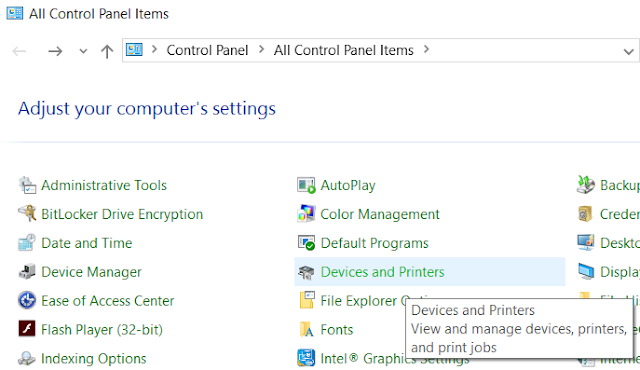







No comments:
Post a Comment